Kako ukloniti pohranjene informacije iz Firefox autofill

Uklonite pohranjene informacije iz Firefox autofill slijedeći brze i jednostavne korake za Windows i Android uređaje.
Tamni modovi postaju sve popularniji tijekom godina. Mnogi ljudi smatraju da manje opterećuje oči i lakše čita bijeli tekst na crnoj pozadini. Mnoge društvene mreže odabrale su plavu i bijelu kao svoje primarne sheme boja i oklijevale su dodavati neobavezne tamne modove djelomično zato što razvodnjavaju njihovu marku.
Facebook je, međutim, sada dodao opcijski tamni način rada. Ovaj vodič će vas provesti kroz proces omogućavanja tamnog načina rada na Facebooku.
Omogućavanje tamnog načina rada na Facebooku je vrlo jednostavno, samo kliknite strelicu prema dolje u gornjem desnom kutu stranice da biste otvorili padajući izbornik Račun. Na padajućem izborniku Račun jednostavno prebacite klizač "Tamni način rada" s "Isključeno" na "Uključeno".
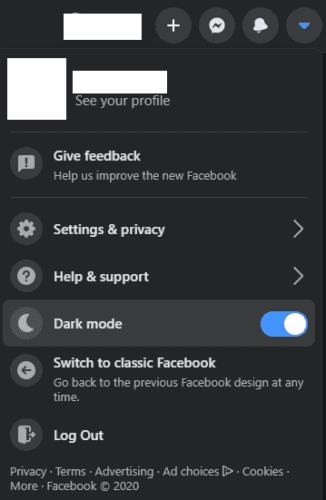
Prebacite klizač "Tamni način rada" s "Isključeno" na "Uključeno" na padajućem izborniku Račun.
Tamni način rada dostupan je samo u novom Facebook dizajnu. Ako ste još uvijek na klasičnom dizajnu, prvo ćete se morati prebaciti na novi dizajn. Da biste to učinili, otvorite padajući izbornik Računi i kliknite "Prebaci na novi Facebook".
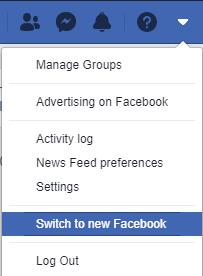
Prijeđite na novi dizajn Facebooka da biste mogli omogućiti tamni način rada.
Savjet: Tamni način rada trenutno nije dostupan u mobilnoj aplikaciji Facebook.
Uklonite pohranjene informacije iz Firefox autofill slijedeći brze i jednostavne korake za Windows i Android uređaje.
Saznajte kako označiti ili označiti određeni tekst u vašim Google Dokumentima pomoću ovih koraka za vaše računalo, pametni telefon ili tablet.
Za rješavanje problema sa zastoju videa na Windows 11, ažurirajte grafički upravljač na najnoviju verziju i onemogućite hardversku akceleraciju.
Pitate se kako prenijeti datoteke s Windowsa na iPhone ili iPad? Ovaj vodič s korak-po-korak uputama pomaže vam da to lako postignete.
Pokretanje programa visokog intenziteta na vašem Chromebooku koristi mnogo CPU snage, što posljedično iscrpljuje vašu bateriju.
Očistite povijest preuzimanja aplikacija na Google Play kako biste dobili novi početak. Evo koraka koje je lako slijediti za početnike.
Saznajte koliko je lako dodati riječ ili drugi jezik za provjeru pravopisa u Firefoxu. Također saznajte kako možete isključiti provjeru pravopisa za preglednik.
Samsung Galaxy Z Fold 5 je jedan od najzanimljivijih uređaja svog vremena u 2023. godini. Svojim širokim preklopnim ekranom od 7.6 inča, uz dodatni prednji ekran od 6.2 inča, Z Fold 5 pruža dojam da držite i upravljate budućnošću.
Pogledajte koje korake trebate slijediti kako biste brzo isključili Google Asistenta i dobili malo mira. Osjećajte se manje nadziranima i onemogućite Google Asistenta.
Mnoge vijesti spominju "mračni web", ali vrlo malo njih zapravo raspravlja o tome kako mu pristupiti. Ovo je uglavnom zato što mnoge web stranice tamo sadrže ilegalan sadržaj.







